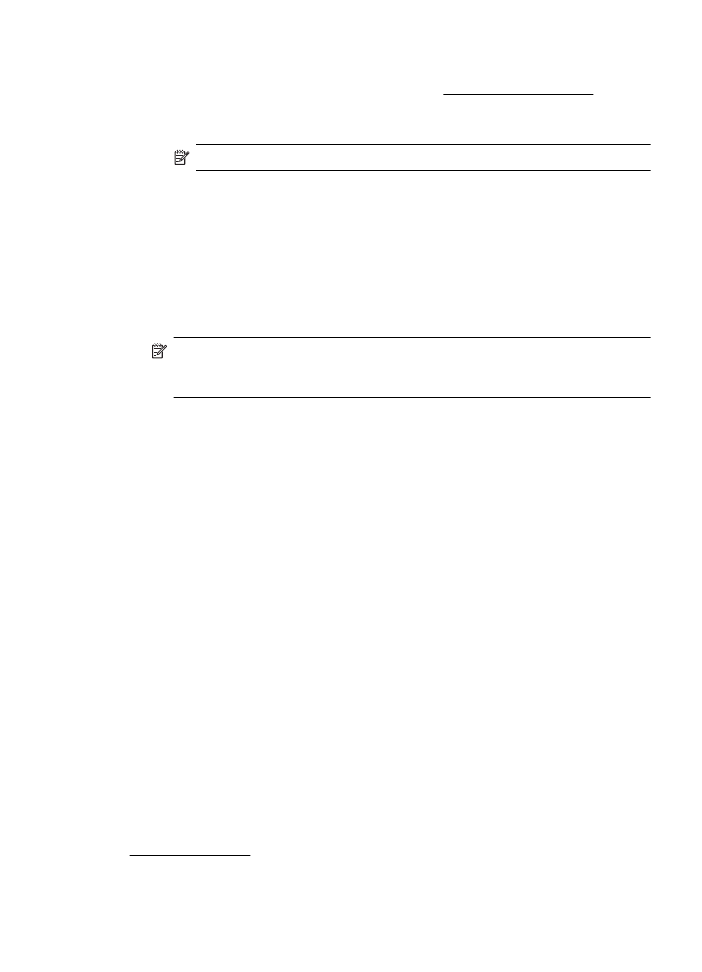Skrive ut fotografier på fotopapir (Mac OS X)
Skrive ut fotografier på fotopapir (Mac OS X)
1. Legg papir i skuffen. Du finner mer informasjon i Legge i utskriftsmateriale.
2. Velg en papirstørrelse:
a. Åpne Arkiv-menyen i programmet, og velg Sideoppsett.
Merk Hvis du ikke ser et Sideoppsett-menyvalg, går du til trinn 3.
b. Kontroller at skriveren du vil bruke, er valgt i lokalmenyen Formater for.
c. Velg papirstørrelsen fra lokalmenyen Papirstørrelse, og klikk på OK.
3. Åpne Arkiv-menyen i programmet og velg Skriv ut.
4. Kontroller at skriveren du vil bruke, er valgt.
5. Velg riktig papirstørrelse fra lokalmenyen Papirstørrelse (hvis tilgjengelig).
6. Klikk på Papirtype/kvalitet på lokalmenyen, og velg deretter følgende innstillinger:
•
Papirtype: Den riktige fotopapirtypen
•
Kvalitet: Best eller Maksimal oppløsning
Merk Hvis du ikke ser disse alternativene, klikker du på den blå
visningstrekanten ved siden av Skriver-lokalmenyen, eller klikker på Vis
detaljer.
7. Hvis det er nødvendig, endrer du bilde- og fargealternativene:
a. Klikk på visningstrekanten ved siden av Fargealternativer, og velg riktige
Fotofiks-alternativer:
•
Av: Bruker ingen automatiske justeringer på bildet.
•
Grunnleggende: Fokuserer bildet automatisk, og justerer bildeskarpheten
moderat.
b. Hvis du vil skrive ut fotografiet i svart-hvitt, velger du Gråtoner fra lokalmenyen
Farge, og deretter ett av følgende alternativer:
•
Høy kvalitet: Bruker alle tilgjengelige farger til å skrive ut fotografiet i
gråtoner. Dette gir jevne og naturlige grånyanser.
•
Bare svart blekkpatron: Bruker svart blekk til å skrive ut fotografiet i
gråtoner. Gråtonene skapes ved å variere mønsteret av svarte punkter, noe
som kan gi et kornete bilde.
8. Velg eventuelle andre utskriftsinnstillinger du vil bruke, og klikk på Skriv ut for å
starte utskriften.